办公软件直接编辑方案
微软Office 2013及以上版本提供了原生PDF编辑功能,用户可便捷完成文档修改。首先打开程序主界面,选择导航栏左侧的"文件"选项,通过"打开"功能定位目标文档时,需注意在文件类型筛选栏选择PDF格式。系统将自动启动转换进程,这个过程通常需要10-30秒,具体时间取决于文档复杂度。
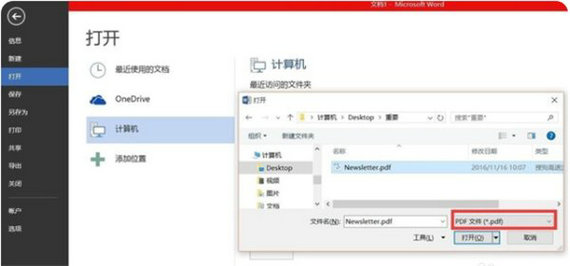
当转换进度条完成后,软件界面会出现格式转换确认提示。此时点击确认按钮即可进入编辑界面,文档中的文字段落会保持原有版式,图片元素将自动转为嵌入式对象。编辑过程中支持常规的文字格式调整,包括字体样式、字号修改、颜色变更等基础操作。
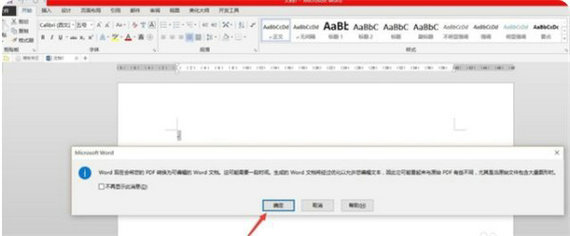
完成内容修订后,用户可通过"另存为"功能选择输出格式。除保留原始PDF格式外,还可转换为DOCX、TXT等常见文档格式。特别需要注意的是,若文档包含特殊字体,建议在保存前嵌入字体文件以保证跨设备显示一致性。
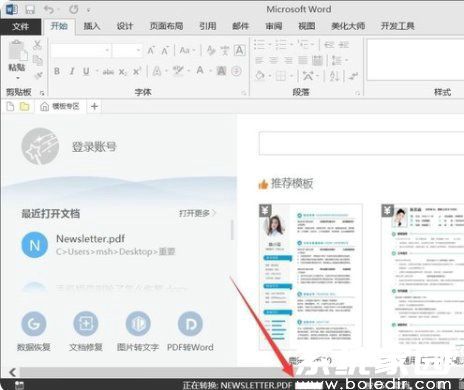
专业编辑器深度处理
对于需要精细调整的复杂文档,建议使用专用PDF处理工具。这类软件支持完整的编辑功能,包括文字段落重组、矢量图形修改、图层管理等功能。启动程序后,在文件打开界面设置筛选器为PDF格式,可快速定位需要修改的文档。
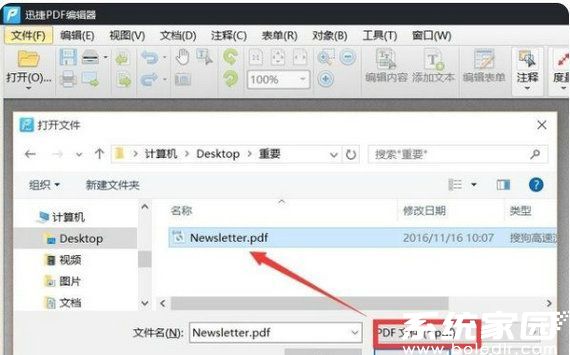
进入编辑模式后,界面会显示智能内容识别模块。点击工具栏的"编辑内容"按钮,文档会自动划分可编辑区域。文字区块显示为蓝色虚线框,图片元素则用绿色边框标注,这种可视化设计极大提升了操作准确性。
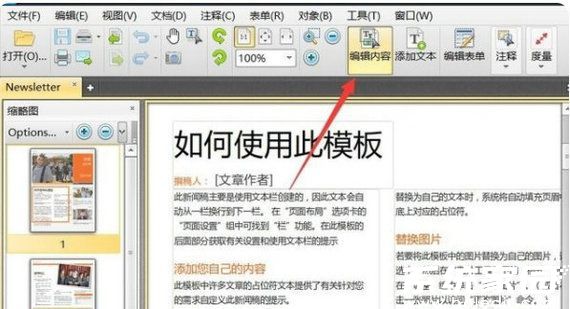
双击目标文字区域即可激活编辑状态,支持整段文字修改和格式调整。对于图片内容,右键菜单提供替换、旋转、裁剪等进阶功能。处理图文混排文档时,建议开启"对齐参考线"功能,确保元素位置精确无误。
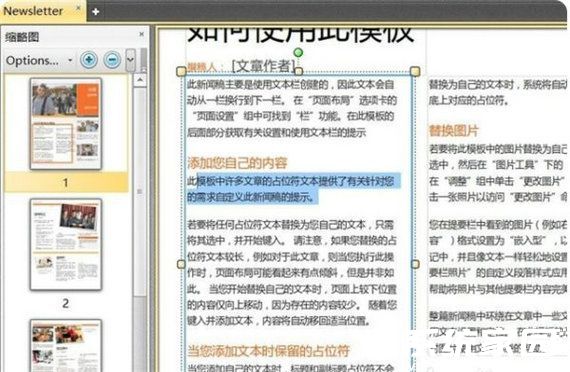
完成所有修改后,通过"文件"菜单中的"另存副本"选项保存成果。专业编辑器通常提供多种保存预设,包括优化打印质量、减小文件体积、保留编辑痕迹等实用选项。重要文档建议同时保存原始文件和修改副本。
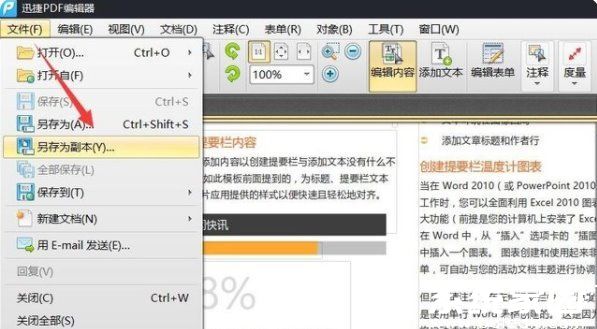
无论选择哪种修改方式,都需要注意文档格式的兼容性。涉及复杂排版的文档建议先备份原始文件,使用专业工具时可充分利用版本历史功能记录修改过程。掌握这些技巧后,用户可轻松应对各类PDF文档的编辑需求,提升资料处理效率。

